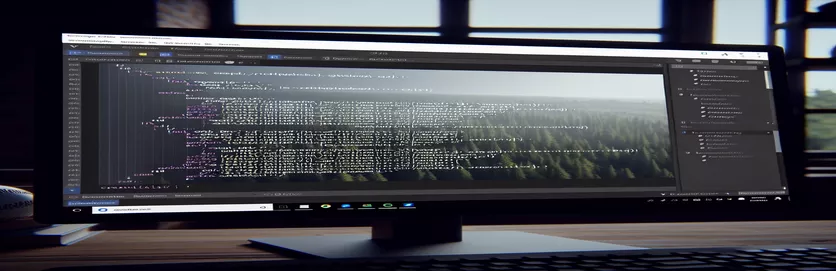VSCode में रंग संबंधी समस्याओं को समझना और उन्हें ठीक करना
हाल ही में, मुझे विज़ुअल स्टूडियो कोड (VSCode) में एक अजीब समस्या का सामना करना पड़ा, जहां मेरे कुछ C# कोड अपेक्षित सिंटैक्स-हाइलाइट किए गए रंगों के बजाय सफेद दिखाई दिए। यह विसंगति तब उत्पन्न हुई जब मैंने एक जीसीसी समस्या का समाधान किया जिसके कारण शुरू में मेरे कोड में त्रुटियाँ थीं। ब्राउज़िंग और विभिन्न यूट्यूब ट्यूटोरियल के माध्यम से, मैं जीसीसी समस्या को ठीक करने में कामयाब रहा, लेकिन रंग की समस्या बनी रही।
हालाँकि मेरे कोड अब बिना किसी त्रुटि के निष्पादित होते हैं, सफेद रंग का मुद्दा संभावित अंतर्निहित समस्याओं के बारे में चिंता पैदा करता है। मैं बेहतर कोडिंग अनुभव के लिए VSCode में उचित सिंटैक्स हाइलाइटिंग को पुनर्स्थापित करने और यह सुनिश्चित करने के लिए अंतर्दृष्टि और समाधान ढूंढ रहा हूं कि सब कुछ सही ढंग से काम कर रहा है।
| आज्ञा | विवरण |
|---|---|
| Preferences: Open Settings (JSON) | VSCode में मैन्युअल कॉन्फ़िगरेशन के लिए JSON प्रारूप में सेटिंग फ़ाइल खोलता है। |
| editor.tokenColorCustomizations | VSCode में TextMate नियमों का उपयोग करके सिंटैक्स हाइलाइटिंग रंगों का अनुकूलन। |
| scope | उस विशिष्ट वाक्यविन्यास दायरे को परिभाषित करता है जिसके लिए रंग अनुकूलन लागू होता है। |
| settings.foreground | निर्दिष्ट सिंटैक्स दायरे के लिए अग्रभूमि रंग सेट करता है। |
| Disable | VSCode में स्थापित एक्सटेंशन को अस्थायी रूप से अक्षम करता है। |
| Uninstall | VSCode से स्थापित एक्सटेंशन को पूरी तरह से हटा देता है। |
| Reload | किसी भी परिवर्तन को लागू करने के लिए VSCode संपादक को पुनः लोड करता है, जैसे एक्सटेंशन इंस्टॉल करना या अनइंस्टॉल करना। |
VSCode सिंटैक्स हाइलाइटिंग फिक्स को समझना
प्रदान की गई पहली स्क्रिप्ट का उद्देश्य संपादक की सेटिंग्स को मैन्युअल रूप से अनुकूलित करके विजुअल स्टूडियो कोड (VSCode) में सिंटैक्स हाइलाइटिंग मुद्दों को ठीक करना है। आरंभ करने के लिए, आप VSCode सेटिंग्स को दबाकर खोलें Ctrl + Shift + P और चयन Preferences: Open Settings (JSON). यह JSON प्रारूप में सेटिंग फ़ाइल खोलता है, जिससे मैन्युअल कॉन्फ़िगरेशन की अनुमति मिलती है। इस फ़ाइल के भीतर, editor.tokenColorCustomizations प्रॉपर्टी का उपयोग कस्टम सिंटैक्स हाइलाइटिंग नियमों को परिभाषित करने के लिए किया जाता है। यह संपत्ति उपयोग करती है textMateRules C# भाषा के विभिन्न क्षेत्रों के लिए रंग सेटिंग्स निर्दिष्ट करने के लिए। उदाहरण के लिए, दायरा source.cs जबकि, सभी C# कोड को लक्षित करता है keyword.control.cs C# के भीतर विशिष्ट कीवर्ड को लक्षित करता है। सेटिंग करके foreground इन नियमों के अंतर्गत संपत्ति, आप उचित सिंटैक्स हाइलाइटिंग को पुनर्स्थापित करने के लिए कस्टम रंगों को परिभाषित कर सकते हैं।
दूसरी स्क्रिप्ट यह सुनिश्चित करने पर केंद्रित है कि VSCode में C# एक्सटेंशन अद्यतित है और सही ढंग से कार्य कर रहा है। VSCode खोलकर और एक्सटेंशन साइडबार पर नेविगेट करके शुरुआत करें Ctrl + Shift + X. Microsoft द्वारा 'C#' एक्सटेंशन खोजें, और यदि यह पहले से इंस्टॉल है, तो एक्सटेंशन के बगल में गियर आइकन पर क्लिक करें और चुनें Disable. फिर, चयन करें Uninstall एक्सटेंशन को पूरी तरह से हटाने के लिए. VSCode को पुनरारंभ करने के बाद, बाज़ार से 'C#' एक्सटेंशन को पुनः इंस्टॉल करें और परिवर्तनों को लागू करने के लिए VSCode को पुनः लोड करें। यह प्रक्रिया सुनिश्चित करती है कि एक्सटेंशन किसी दूषित या पुरानी स्थापना के कारण सिंटैक्स हाइलाइटिंग समस्याओं का कारण नहीं बन रहा है। इन चरणों का पालन करके, स्क्रिप्ट VSCode में सफेद कोड समस्या को हल करने और सामान्य रंग कोडिंग को बहाल करने में मदद करती है, जिससे बेहतर कोडिंग अनुभव मिलता है।
C# के लिए VSCode में सिंटैक्स हाइलाइटिंग समस्याओं को ठीक करना
विज़ुअल स्टूडियो कोड सेटिंग्स और कॉन्फ़िगरेशन
1. // Open VSCode settings2. Ctrl + Shift + P3. // Type and select Preferences: Open Settings (JSON)4. {5. "editor.tokenColorCustomizations": {6. "textMateRules": [7. {8. "scope": "source.cs",9. "settings": {10. "foreground": "#C586C0"11. }12. },13. {14. "scope": "keyword.control.cs",15. "settings": {16. "foreground": "#569CD6"17. }18. }19. ]20. }21. }22. // Save the settings file23. // Restart VSCode
VSCode में C# एक्सटेंशन संगतता सुनिश्चित करना
VSCode एक्सटेंशन को अद्यतन और पुनः स्थापित करना
1. // Open VSCode2. // Go to Extensions sidebar (Ctrl + Shift + X)3. // Search for 'C#' extension by Microsoft4. // If installed, click on the gear icon next to the extension5. // Select 'Disable'6. // Then select 'Uninstall'7. // Restart VSCode8. // Reinstall the 'C#' extension9. // Reload VSCode to apply changes10. // Check if the syntax highlighting is restored
VSCode में सिंटैक्स हाइलाइटिंग मुद्दों के लिए अतिरिक्त समाधान तलाशना
VSCode में सिंटैक्स हाइलाइटिंग मुद्दों से निपटने के दौरान विचार करने का एक अन्य पहलू अन्य एक्सटेंशन या सेटिंग्स से संभावित हस्तक्षेप है जो C# एक्सटेंशन के साथ विरोध कर सकता है। यह सुनिश्चित करना महत्वपूर्ण है कि कोई भी एक्सटेंशन इंस्टॉल नहीं किया गया है जो सिंटैक्स हाइलाइटिंग सेटिंग्स को ओवरराइड या विरोध कर सकता है। आप VSCode में एक्सटेंशन साइडबार पर नेविगेट करके अपने एक्सटेंशन प्रबंधित कर सकते हैं, जिसका उपयोग करके पहुंचा जा सकता है Ctrl + Shift + X. यहां, आप किसी भी एक्सटेंशन को अक्षम या अनइंस्टॉल कर सकते हैं जिसके बारे में आपको संदेह है कि वह टकराव का कारण बन सकता है। इसके अतिरिक्त, यह सुनिश्चित करना कि आपका VSCode इंस्टॉलेशन और सभी एक्सटेंशन अद्यतित हैं, ऐसे मुद्दों को रोकने में मदद कर सकता है।
कभी-कभी, समस्या VSCode में उपयोग की जा रही विशिष्ट थीम से भी जुड़ी हो सकती है। विभिन्न भाषाओं में सिंटैक्स हाइलाइटिंग के लिए अलग-अलग विषयों में अलग-अलग स्तर का समर्थन होता है। यदि वर्तमान थीम पूरी तरह से C# का समर्थन नहीं करती है, तो इसके परिणामस्वरूप कुछ कोड सफेद दिखाई दे सकते हैं। थीम बदलने के लिए आप कमांड पैलेट खोल सकते हैं Ctrl + Shift + P और एक अलग थीम चुनने के लिए "कलर थीम" टाइप करें। कुछ अलग-अलग थीमों को आज़माने से जो C# का अच्छी तरह से समर्थन करने के लिए जाने जाते हैं, अक्सर समस्या का समाधान हो सकता है। इसके अतिरिक्त, हो सकता है कि आप सेटिंग फ़ाइल में लागू की गई किसी भी कस्टम रंग सेटिंग्स की जांच करना चाहें, क्योंकि ये कभी-कभी थीम की डिफ़ॉल्ट सेटिंग्स को ओवरराइड कर सकती हैं।
VSCode सिंटैक्स हाइलाइटिंग मुद्दों के लिए सामान्य प्रश्न और समाधान
- मेरा C# कोड VSCode में सफ़ेद क्यों दिखाई दे रहा है?
- यह समस्या एक्सटेंशन, पुरानी थीम या आपके VSCode कॉन्फ़िगरेशन में गलत सेटिंग्स के साथ टकराव के कारण हो सकती है। इन क्षेत्रों की जाँच करने से समस्या को हल करने में मदद मिल सकती है।
- मैं VSCode में अपने एक्सटेंशन कैसे अपडेट करूं?
- एक्सटेंशन साइडबार पर जाएँ Ctrl + Shift + X, किसी एक्सटेंशन के बगल में स्थित गियर आइकन पर क्लिक करें और यदि उपलब्ध हो तो "अपडेट" चुनें।
- यदि थीम बदलने से सिंटैक्स हाइलाइटिंग समस्या ठीक नहीं होती तो क्या होगा?
- यदि थीम बदलने से मदद नहीं मिलती है, तो सुनिश्चित करें कि कोई परस्पर विरोधी एक्सटेंशन नहीं हैं और आपकी VSCode सेटिंग्स फ़ाइल सिंटैक्स हाइलाइटिंग के लिए सही ढंग से कॉन्फ़िगर की गई है।
- क्या कस्टम सेटिंग्स सिंटैक्स हाइलाइटिंग को प्रभावित कर सकती हैं?
- हाँ, सेटिंग फ़ाइल में कस्टम सेटिंग्स थीम सेटिंग्स को ओवरराइड कर सकती हैं। जाँचें editor.tokenColorCustomizations किसी भी ओवरराइड के लिए आपकी सेटिंग फ़ाइल में अनुभाग।
- मैं VSCode सेटिंग फ़ाइल कैसे खोलूँ?
- प्रेस Ctrl + Shift + P और चुनें Preferences: Open Settings (JSON) सेटिंग्स फ़ाइल तक पहुँचने के लिए।
- क्या VSCode को डिफ़ॉल्ट सेटिंग्स पर रीसेट करने का कोई तरीका है?
- हाँ, आप कमांड पैलेट को खोलकर सेटिंग्स रीसेट कर सकते हैं Ctrl + Shift + P और "प्राथमिकताएं: ओपन सेटिंग्स (यूआई)" का चयन करें, फिर "रीसेट सेटिंग्स" खोजें।
- मुझे C# एक्सटेंशन को पुनः इंस्टॉल क्यों करना चाहिए?
- C# एक्सटेंशन को पुनः इंस्टॉल करने से यह सुनिश्चित होता है कि किसी भी दूषित फ़ाइल को बदल दिया गया है, और नवीनतम संस्करण स्थापित किया गया है, जो सिंटैक्स हाइलाइटिंग समस्याओं को हल कर सकता है।
- मैं परस्पर विरोधी एक्सटेंशन कैसे अक्षम करूँ?
- एक्सटेंशन साइडबार में (Ctrl + Shift + X), किसी एक्सटेंशन के बगल में स्थित गियर आइकन पर क्लिक करें और इसे अन्य एक्सटेंशन के साथ हस्तक्षेप करने से रोकने के लिए "अक्षम करें" चुनें।
सिंटैक्स हाइलाइटिंग फिक्स को समाप्त करना
VSCode में श्वेत कोड के मुद्दे को संबोधित करने में सेटिंग्स समायोजित करने से लेकर एक्सटेंशन और थीम प्रबंधित करने तक कई चरण शामिल हैं। यह सुनिश्चित करना महत्वपूर्ण है कि आपका कॉन्फ़िगरेशन सही और अद्यतित है। प्रदान की गई स्क्रिप्ट और दिशानिर्देशों का पालन करके, आप सिंटैक्स हाइलाइटिंग मुद्दों को प्रभावी ढंग से हल कर सकते हैं, जिससे अधिक दृश्यमान सुसंगत और कार्यात्मक कोडिंग वातावरण बन सकता है।